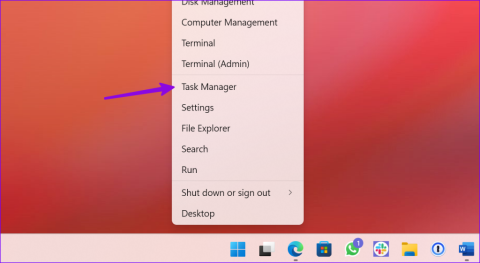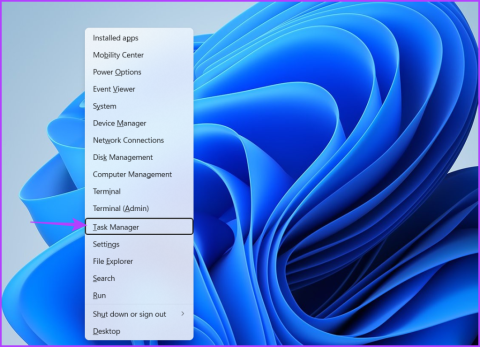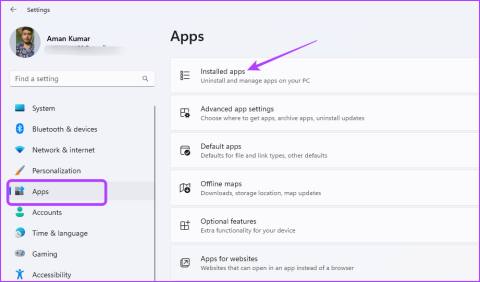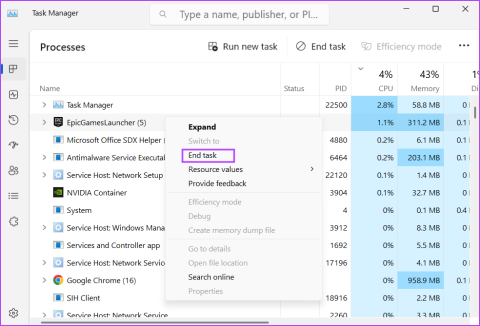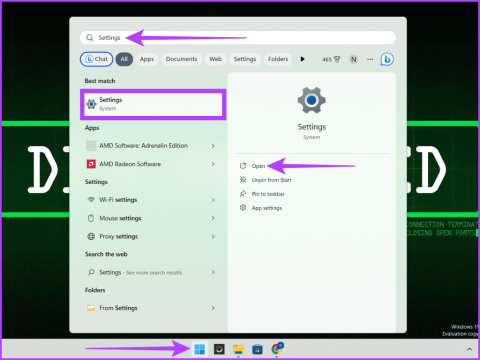Google Meetグリッドビューの修正:それは何ですか?あなたはそれをどのように使うべきですか?

2021年2月20日:Googleは、以下に記載されているものを含め、グリッドビューに役立つすべてのMeet拡張機能をブロックしました。これらの拡張機能は機能しなくなり、唯一の代替手段は…

システムをWindows11に更新する予定ですか?ここに、Windows 11のすべてのシステム要件のリストがあります。これにより、Microsoftの新しいOSに対するPCの互換性を確認できます。
それらをチェックしてみましょう!
コンテンツ
Windows11のシステム要件

Windows11の最小システム要件を以下に示します。
ハードウェア要件
さらに、インターネットアクセスは、Windows 11システムが最適なレベルで実行され、システムの更新を最新の状態に保つためのもう1つの要件です。
ソフトウェア要件
UEFI BIOS
UEFIは、BIOSと同様に、OSを起動する前にPCを起動したときに起動する低レベルのソフトウェアです。ただし、これは従来のBIOSソフトウェアと比較してはるかに洗練されたソリューションであり、セキュリティ機能が追加されています。これはBIOSの拡張バージョンであり、より大きなハードドライブ、より高速な起動時間をサポートし、より優れた入力および出力機能を実現します。
TPM 2.0
トラステッドプラットフォームモジュール(TPM)は、マザーボードに接続された安全な暗号処理ハードウェアチップであり、セキュリティ関連の機能を提供するように設計されています。TPMは、Windows Hello、Windows Hello for Businessに使用され、将来的には、Windowsの他の多くの主要なセキュリティ機能のコンポーネントになる予定です。
TPM 2.0が使用可能で有効になっていないと、Windows11をインストールできません。
WindowsPCでTPMバージョンを確認する方法
キーボードの「Windows + R」を押して、「実行」ダイアログボックスを開きます。

次のコマンドを入力して、キーボードの「Enter」を押します。
tpm.msc 
右側の「ステータス」セクションを確認してください。
ただし、ステータスが「互換性のあるTPMが見つかりません」と表示されている場合は、BIOS設定でTPMが無効になっている可能性があります。

ステータスが「使用可能」と表示されている場合は、システムですでに有効になっているため、以下の他の修正のいずれかを試すことができます。

TPMを有効にすることは、システム、OEM、またはマザーボードの製造元によって、すべての人にとって異なる経験になる可能性があります。BIOSメニューは、コンポーネントまたはシステム全体のメーカーごとにわずかに異なります。したがって、OEMサポートサイトにアクセスして、TPM2.0とその有効化方法を確認することをお勧めします。通常、TPMオプションはBIOSメニューの[セキュリティ]セクションにあります。システム上のこのリストから互換性のあるデバイスを選択することで、TPMを有効にできます。
Windows11の機能固有の要件

Windows 11はユーザーに幅広い機能を提供しますが、正しく機能するために追加のリソースセットまたは地域チェックが必要になる可能性のある機能がいくつかあります。これらのいくつかを以下に示します。
PCヘルスチェックアプリをダウンロードする
システムがWindows11を実行するための基本要件を満たしているかどうかの正式な確認を取得するために、MicrosoftはここからダウンロードできるPCヘルスチェックアプリを提供しています。
ダウンロードしてインストールすると、PCヘルスチェックアプリに、ストレージ容量、バックアップと同期、WindowsUpdateを介したWindows11の可用性など、PCが満たす必要のあるいくつかのパラメーターが表示されます。PCがこれらすべての要件を満たしていることを確認するには、上部にある[今すぐ確認]ボタンをクリックします。「このPCはWindows11を実行できます」というポップアップボックスが表示されたら、リリースされるとすぐに次世代のWindowsを入手する準備が整います。
これがWindows11のシステム要件に関するすべてです。これがお役に立てば幸いです。
関連している:
2021年2月20日:Googleは、以下に記載されているものを含め、グリッドビューに役立つすべてのMeet拡張機能をブロックしました。これらの拡張機能は機能しなくなり、唯一の代替手段は…
Windows 11 Insider Preview Programの開発プログラムと開発チャネルの一部に参加している場合、ルールはWindows愛好家のカテゴリに異なる方法で適用されます。開発チャネル…
私たちの多くはリモートワークや遠隔教育に適応し始めているので、会議にログインするたびに楽しくカラフルな方法で自分自身を提示するのは私たちの責任です。GoogleMeetのオファー…
組織でMicrosoftAzure ADを使用していて、支払いを決定する前にTeamsを探索したい場合は、TeamsExploratoryが役立ちます。これにより、まるでp…を持っているかのようにTeamsを体験できます。
ズームは、パンデミックが始まって以来、2020年に最も人気のあるビデオ会議アプリの1つです。それはあなたにどんな会社によっても比類のない無料のアカウントで最大100人とつながる能力を提供します…
「デバイスに重要なセキュリティと品質の修正がありません」というエラーが発生しましたか?この問題に対処するための 8 つの解決策を次に示します。
ここでは、Windows 11 で仮想化を有効にしてゲーム アプリのパフォーマンスを向上させ、さまざまな OS やレガシー アプリを試す方法を説明します。
Microsoft Teams でファイルを開くときに問題が発生していますか? Teams が Windows 上でファイルを開けない場合の最善の解決方法は次のとおりです。
Windows デバイスの音量が大きすぎたり、小さすぎたりしませんか? Windows 11 で音量を変更する 5 つの簡単な方法を紹介します。
通常のマウスのクリック音に飽きていませんか? Windows 10 および 11 でマウス クリック音を有効または無効にする方法について説明します。
Windows タスクバーは自動的に非表示になりませんか?そうであれば。 Windows 11でタスクバーが自動非表示になる問題を修正する方法は次のとおりです。
Windows 11 でアプリのサイズを確認したいですか? 「はい」の場合、Windows 11 でアプリが使用しているストレージの量を確認する 3 つの方法を次に示します。
エンジン エラーを実行するには D3D11 互換 GPU が必要ですというバグがありますか?問題を解決するには、次の 7 つの修正を試してください。
PC の事故に事前に備えておきたいですか? Windows 11 で回復ドライブを作成して使用する方法を説明します。
Windows 11 でファイルやフォルダーを簡単に非表示にする方法をご覧ください。プライバシーと組織を強化するための段階的な方法を学びます。